- Зохиолч Abigail Brown [email protected].
- Public 2023-12-17 06:56.
- Хамгийн сүүлд өөрчлөгдсөн 2025-01-24 12:17.
Видео нь асар том файл байж болно. Тэдгээрийг шахаж авснаар найз нөхөд, гэр бүлийнхэндээ илгээх, олон нийтийн мэдээллийн хэрэгслээр хуваалцах, утсан дээрээ зай хэмнэх боломжтой болно. Үүнийг хийхэд бас хялбар.
Доод шугам
Видео шахах нь хэд хэдэн шалтгааны улмаас ашигтай байдаг. Хэрэв та видеогоо онлайнаар хурдан байршуулж, татаж авахыг хүсвэл шахалт нь файлын хэмжээг багасгаж, ялангуяа олон нийтийн мэдээллийн хэрэгслээр үүнийг хялбаршуулдаг. Хэрэв таны видеог зөвхөн хязгаарлагдмал багтаамжтай төхөөрөмж дээр үзэх юм бол шахах нь зай хэмнэхэд тусална. Хэрэв та цахим шуудангаар эсвэл олон нийтийн сүлжээгээр видео илгээхийг хүсвэл шахалт нь файлын хэмжээг хязгаарлахад тусална.
Видео шахалт хэрхэн ажилладаг вэ
Таны зураг авалт хийсэн видео шахагдсан байж магадгүй. Хэрэв та мэргэжлийн кино театрын камераар видео бичлэг хийхгүй л бол ихэнх видео төхөөрөмж, тухайлбал таны ухаалаг утас, DSLR эсвэл камер зэрэг нь кодлогч хэмээх программ хангамжийг ашиглан зураг авахдаа видеог шахдаг.
Кодек нь "алдагдалтай" эсвэл "алдагдалгүй" байж болно. Жишээлбэл, YouTube нь H.264 алдагдалгүй кодлогчийг ашигладаг. Кодек нь видеоны фрейм бүрийг авч, сүлжээнд хуваадаг. Дараа нь сүлжээг харьцуулна. Хэрэв сүлжээн дэх мэдээлэл өөрчлөгдөөгүй бол тэдгээр квадратууд нь алдагдалгүй форматаар тоглуулах явцад ачаалагдахгүй эсвэл алдагдалтай форматаар бүхэлд нь устгагдахгүй.
Алдагдалтай кодлогч нь видеог маш жижиг хэмжээтэй болгож багасгаж болох ч чанараа алддаг. Хаягдалгүй орон зай нь чанарын төлөө орон зайг золиосолдог ч гайхалтай бууралтад хүрч чаддаг. Дүрмээр бол орчин үеийн төхөөрөмжүүд нь алдагдалгүй кодлогч ашиглан зураг авалт хийдэг бөгөөд зураг авалт, засварлах үед үүнийг цаашид шахах эсэхээ шийдэх боломжийг танд олгоно.
Видеог шахахаас өмнө
Аливаа видео камертай бол зураг авалт эхлэхээс өмнө хийх ёстой тодорхой алхамууд байдаг.
- Гэрэл ихтэй, ялангуяа нарны шууд тусгалтай газар буудна. Таны видеог сайн гэрэлтүүлэх тусам кодлогч илүү их мэдээлэлтэй ажиллах болно. Боломжтой бол сүүдэр, нарийн ширхэгтэй бараан өнгөнөөс зайлсхий.
- Таны видео хэрхэн харагдахыг бодоорой. Жишээлбэл, хэрэв та үүнийг хуучин хавтгай дэлгэц дээр үзэх гэж байгаа бол 1080p нягтралыг сонгоно уу.
-
Хэрэв та видео файлуудыг аль болох жижиг хэмжээтэй болтол нь няцлах гэж байгаагаа мэдэж байгаа бол алдагдалтай кодек ашиглан урьдчилан зураг авснаар дүрслэх цагийг хэмнэж, алдаа гарах эрсдэлийг бууруулдаг.
- Энгийн засварлах програм ашиглан видеогоо зөвхөн хамгийн хамааралтай хэсэг болгон багасгаарай. Алдагдалгүй кодлогч хүртэл богино хэмжээний видеог илүү жижиг зайд багтаах боломжтой.
Windows 11 болон Windows 10 дээр видеог шахаж байна
Windows 11 болон 10 нь Video Editor (хуучнаар Movie Maker) нэртэй программтай ирдэг бөгөөд энэ нь танд энгийн видео хийх боломжийг олгодог. Энэ нь Windows дээр видеог хурдан шахах ашигтай арга юм. Өөр нэг давуу тал нь таны файлуудыг устгахын оронд таны төслийн хуулбарыг экспортолдог тул та буцаж очоод дахин оролдох боломжтой.
- Видеогоо уг аппликейшнд байршуулж, хүссэн зүйл дээрээ хүрч угсарна уу.
-
Windows 11 дээр баруун дээд буланд байгаа Видеог дуусгах-г сонгоно уу. Windows 10 дээр Export-г сонгоно уу.

Image -
Танд жижиг, дунд, том (эсвэл бага, дунд, өндөр) гэсэн багц сонголтууд гарч байна. Өөрийн хэрэгцээнд хамгийн тохирохыг нь сонго.

Image
IOS болон macOS дээр видео шахаж байна
iMovie нь macOS болон iOS үйлдлийн системд стандартаар ирдэг. iOS-оос эхлэн дараагийн хэдэн алхмыг дагана уу.
- Киногоо дуусгаад эгнээний голд байрлах Экспортлох дүрс дээр товшино уу.
- Видео хадгалах дээр товшино уу.
-
Цэсээс хэмжээ сонгоно уу.

Image
IMovie-н macOS хувилбар нь iOS-ийн хувилбартай адилхан ажилладаг бөгөөд хэд хэдэн ялгаатай.
-
Киногоо засварласны дараа iMovie дэлгэцийн баруун дээд буланд байрлах Хуваалцах товчийг сонгоно уу.

Image -
Экспортоор Файл-г сонгоно уу.

Image -
Та видеогоо экспортлох хэмжээгээ сонгоно уу. Тоо бага байх тусам файлын хэмжээ бага байх боловч шахалт их байх болно.

Image - Таны Mac бусад файл хадгалахтай адил экспортолсон файлыг таны хүссэн газар хадгалдаг.
Андройд дээр видео шахаж байна
Андройд апп-ууд заавал стандартчилагдсан байх албагүй ч ихэнх орчин үеийн Android төхөөрөмжүүд нь цөөн хэдэн шахалтын сонголт бүхий Gallery аппликейшнд видео засварлах энгийн хэрэгслийг агуулдаг.
- Галерей програмыг нээгээд видео сонгоно уу.
- Засах функцийг сонгох, ихэвчлэн Засварлах эсвэл харандаа дүрсийг сонгоно уу.
-
Resolution эсвэл Экспорт дээр товшоод цэснээс нягтралыг сонгоно уу.

Image
Вэб сайтын видео засварлагчаар видеог шахаж байна
Видео засварладаг вэб сайтууд мөн шахалтын сонголтыг санал болгодог. Гэсэн хэдий ч тэд экспортын процессын нэг хэсэг болгон видеог шахаж болно. Дүрмээр бол та төслөө дуусгасны дараа Экспортлох видео эсвэл Видеог дуусгах гэсэн товчлуурыг сонгоод, сонголтуудын жагсаалтаас сонгоно уу. Жишээлбэл, Клипчампын сонголтууд энд байна.
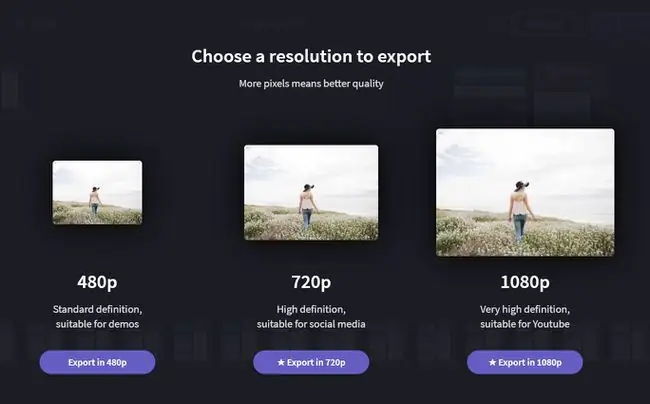
Илүү нягтралтай сонголтуудын хажууд байгаа оддыг анзаараарай: Эдгээр нь тухайн сайтын төлбөртэй функцууд юм. Та илүү сайн шахалт хийх боломжтой сайтыг олохын тулд хэд хэдэн сайтыг туршиж үзэх шаардлагатай байж магадгүй.






